1 bestanden wissen, 2 bestanden vergrendelen en ontgrendelen, Foto's vergrendelen – Velleman CAMCOLVC20 User Manual
Page 17: Filmpjes vergrendelen
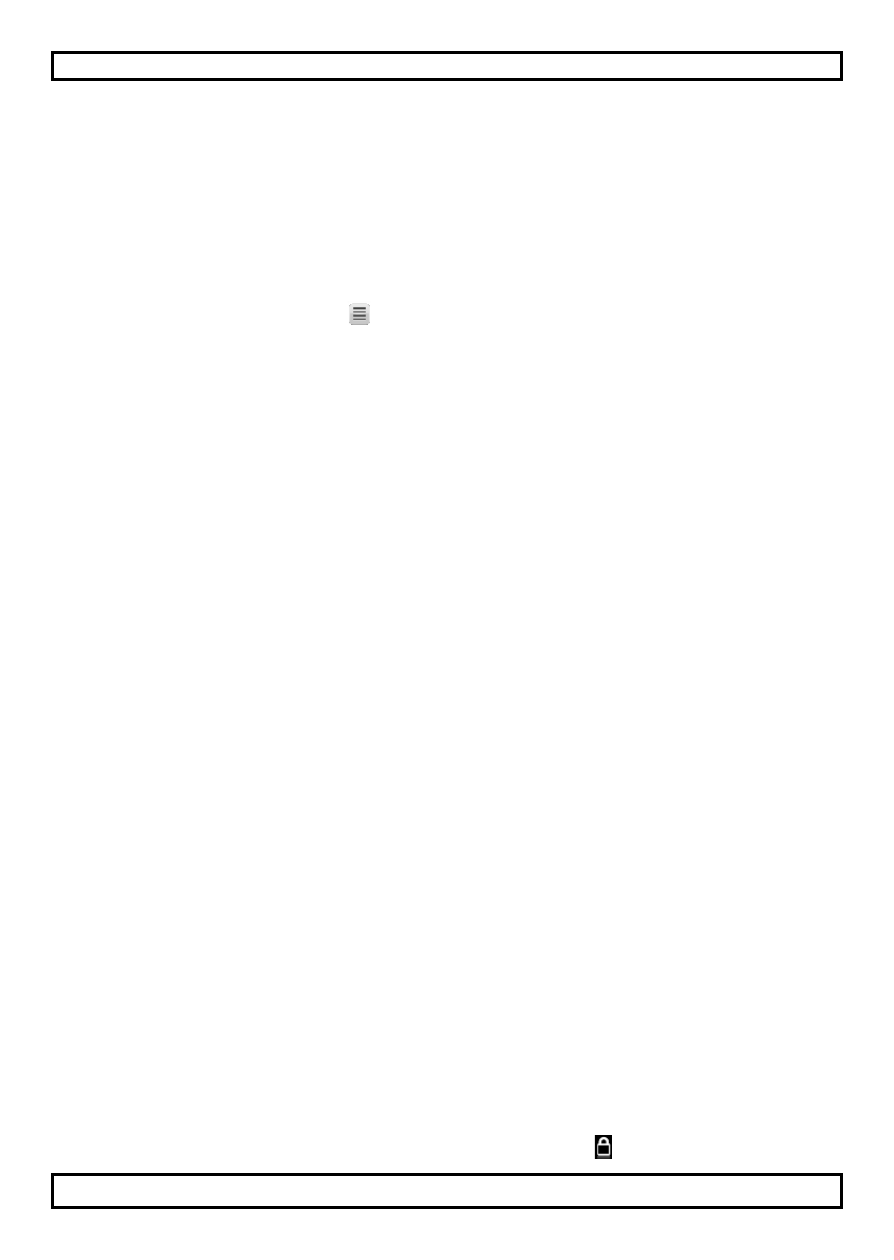
CAMCOLVC20
V. 01 – 23/07/2013
17
©Velleman nv
8.1 Bestanden wissen
U kunt één specifiek bestand wissen of alle bestanden tegelijk.
1. Druk op de M-knop om de camera in weergavemodus te zetten.
o
Een pictogram met het bestandstype verschijnt in de
linkerbovenhoek van de display.
o
Het meest recente filmpje of de meest recente foto verschijnt op de
display.
2. Druk op de menuknop , selecteer Delete en druk op de OK-knop.
3. Selecteer de gewenste optie ("Delete Current" = dit bestand wissen; of
"Delete All" = alle bestanden wissen) en druk op OK.
4. Selecteer OK en druk op de OK-knop om te bevestigen.
5. De camera verwijdert het bestand of de bestanden (behalve beveiligde
bestanden, zie de volgende paragraaf).
8.2 Bestanden vergrendelen en ontgrendelen
•
U kunt een bestand vergrendelen zodat het niet per ongeluk kan gewist
worden.
•
In weergavemodus verschijnt een sleutelpictogram op de display bij een
vergrendeld bestand.
•
Een vergrendeld bestand kan niet worden gewist tenzij u het eerst
ontgrendelt.
Foto's vergrendelen
Foto's kunnen vergrendeld worden met behulp van de Protect-functie in het
menu.
U kunt één specifiek bestand vergrendelen of ontgrendelen, of alle
bestanden tegelijk.
1. Druk op de M-knop om de camera in weergavemodus te zetten.
o
Een pictogram met het bestandstype verschijnt in de
linkerbovenhoek van de display.
o
Het meest recente filmpje of de meest recente foto verschijnt op de
display.
2. Selecteer de gewenste optie ("Lock Current" = huidig bestand
vergrendelen; "Unlock Current" = huidig bestand ontgrendelen; "Lock
All" = alle bestanden vergrendelen; "Unlock All" = alle bestanden
ontgrendelen) en druk op OK.
3. Selecteer OK en druk op de OK-knop om te bevestigen.
Filmpjes vergrendelen
U kunt een filmpje meteen vergrendelen tijdens het opnemen, als volgt:
1. Tijdens de opname, druk op de vergrendelknop .
